
Mūsdienu Apple produktiem ir daudzrada negatīvu, kas ir aprīkots ar diezgan sarežģītu sistēmu. Tāpēc tas ir nedaudz vairāk problemātisks nekā citi firmas sīkrīki. Ietverot regulāri lietotājiem, ir jautājums, kā ātri izlaist mūziku no datora uz iPhone. Tas ir diezgan vienkārši, ja jūs sekojat elementārajai darbību secībai.
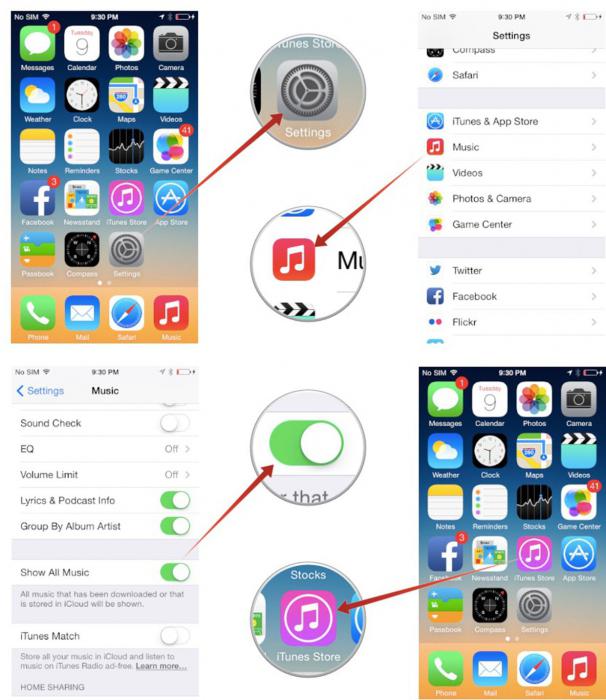
Nav svarīgi, kāda veida iPhone modeli,jābūt ierīcei, kabelim, datoram, kurā ir uzstādīta īpaša programma. Tā kā Apple produkti nenodrošina atmiņas karšu iegulšanu, to ir grūti izdarīt bez vadiem. Parasti tā nāk ar ierīci, ar meklēšanu nav problēmu. Vēl viena iespēja savienot datoru un iPhone ar bezvadu Wi-Fi tīklu. Šī metode nav īsti piemērota tiem, kam ir ierobežota satiksme, lai izmantotu internetu, jo datu pārraide no vienas ierīces uz otru patērēs to.

Jaunas īpašnieces, piemēram, iPhone,Bieži viņiem ir interese par to, kāda veida programma datoram iPhone ir jāinstalē. ITunes tiek izsaukts, un progresīvie lietotāji to vienkārši sauc par tunzivīm. Tas ir Apple tālruņa vai planšetdatora lietojumprogrammas veidā, kā arī nepieciešams personālajā datorā, lai jūs pilnībā izmantotu sīkrīku. Jūs varat lejupielādēt iTunes no uzņēmuma oficiālās mājas lapas vai ērts resurss, kas nav pārpildīts ar surogātpastu, reklāmu un vīrusiem.
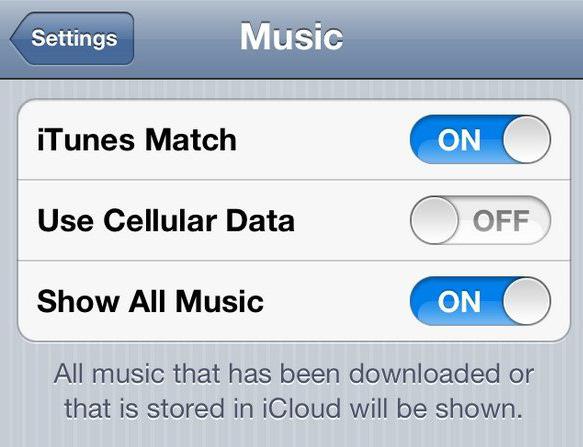
Savienojums tiek veikts, savienojot vadu ardators un telefons. Sinhronizācijas process tiek veikts automātiski. Kad tas beidzas, iTunes palaidīs jūsu datorā. Pirms mūzikas ierakstīšanas savā iPhone no datora, jums ir nedaudz jāapzinās navigācija. No pirmās reizes to iegūst lielākā daļa lietotāju.
Tas ir diezgan vienkāršs, bet dažreiz tas izraisa dažusgrūtības Tā, piemēram, ar katru jauno versiju navigācija nedaudz mainās. Tomēr pamatfunkcijas joprojām ir tādas pašas kā tās vienmēr ir bijušas. Īpašs draiveris datoram iPhone nav nepieciešams un nekad nav nepieciešams, tikai pati programma ir nepieciešama. Cilnē "Fails" ir visbūtiskākās funkcijas, kas nepieciešamas mūzikas ierakstīšanai. To izmantošana ir diezgan vienkārša.
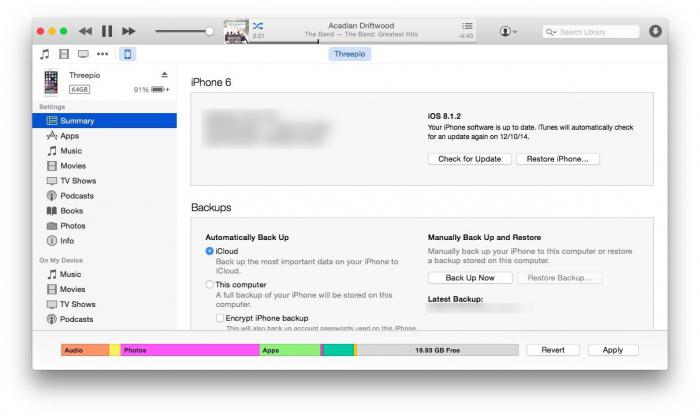
Pirms mūzikas noņemšanas no datora uz iPhonenepieciešams izmantot atskaņošanas saraksta izveides funkciju. Lai to izdarītu, noklikšķiniet uz "File" un pēc tam podcast "New". No nolaižamās sānjoslas ir nepieciešama cilne Izveidot atskaņošanas sarakstu. Varat viņam piešķirt kādu vārdu, kas pēc tam būs vieglāk orientēties. Piemēram, "Rock and Roll". Lai pievienotu mūziku, jums jāizvēlas cilne "Pievienot". Labajā pusē atvērsies sānjosla, kas sākotnēji ir tukša. Kreisajā pusē ir visa mūzika, kuru lietotājs pievienoja programmai. Ja ir tukšs, tad vienkārši ievadiet nepieciešamos failus.
Ir jāatkārto vēlreiz cilne "Fails".Nepieciešams vienums "Pievienot bibliotēkai". Tiks atvērta mape datorā, kas pēc noklusējuma ir iestatīta programmā. Piemēram, tas var būt "Lejupielādes". Jūs pats varat mainīt ceļu uz failiem, kā tas ir parastajā datora lietošanā. Izvēloties visus vajadzīgos audio ierakstus, nepieciešams nospiest pogu "Pievienot". Lai vienlaikus lejupielādētu vienu failu (tas ir ilgs laiks), datorā varat izveidot visu mapi, kurā tiks savākta nepieciešamā kolekcija. Un pēc tam, vienlaicīgi nospiežot Ctrl taustiņu un kreiso peles pogu, vienlaikus atlasiet visu mūziku.
Diemžēl atskaņošanas saraksta izveidei navpēdējais solis. Pirms mūzikas izlikšanas no iPhone datorā, ir ieteicams pārliecināties, ka tam ir vieta failiem. Padariet to diezgan vienkārši. Kad jūs savienojat savu iPhone ar datoru, programmā tiek parādīta ierīce, kā arī visi dati. Apakšējā krāsu josla parāda, cik daudz brīvas vietas atmiņā iztērē vienu vai otru daļu vērtīgo gigabaitu. Pēc atskaņošanas saraksta izveidošanas jums ir jāsinhronizē. Process ir diezgan vienkāršs un ātrs. Programmas izvēlnes sānjoslā ir jāierodas uz cilni "Mūzika", lai skatītu izveidotos atskaņošanas sarakstus. Tad atzīmējiet opciju "Sinhronizēt" un nospiediet pogu "Piemērot".

Kad visas manipulācijas ir pabeigtas, sāksiesmūzikas kopēšana no datora uz iPhone. Šo procesu varat izsekot programmas augšējā panelī. Katrs audio fails tiks ierakstīts atsevišķi, bet augšējā daļā tiek parādīts, kāds ir to kopējais daudzums, kas vēl ir kopējams. Un arī failu skaits.
В чем заключаются плюсы такой записи?Pirmkārt, zem šī nosaukuma ar šādiem audio failiem tiek parādīts iepriekš iPhone izveidots atskaņošanas saraksts. Tas ir, jūs varat uzreiz klausīties mūziku pēc savas izvēles atlasītajā atlasē. Otrkārt, process aizņem tikai dažas minūtes. Un, starp citu, sinhronizācijas laikā varat lejupielādēt programmas un spēles. Tas nekādā veidā neietekmēs veiktspēju. Visu mūziku atskaņos standarta atskaņotājs, nav nepieciešama cita instalēšana.
Dažreiz iesācēju īpašnieki saskaras ar to, kaIerīce iTunes netiek parādīta. Ir divi paskaidrojumi. Vai tas nav sākotnējais iPhone, bet viltots, vai arī ir vērts atjaunināt programmas versiju. Novecojuši dažreiz neizdodas, tāpēc ierīces netiek rādītas.
Ja iPhone nav atvērts datorā kā jebkuršcitu tālruni, neuztraucieties. Šī sīkrīka gadījumā, izmantojot parastās kopēšanas / ielīmēšanas manipulācijas, neko nevar izdarīt. Papildus darbam ar attēliem. Fotogrāfijas no iPhone uz datoru var lejupielādēt bez sinhronizācijas, izmantojot iTunes. Jums tikai jāizvēlas mape ar attēliem tālruņa atmiņā un pēc tam kopējiet nepieciešamos failus datora atmiņā. Jūs varat veikt procedūru jebkurā datorā, pat tajā, kas nepieder jums (piemēram, darbiniekam). Jūs varat pārvietot fotoattēlus vai attēlus no sava datora uz iPhone tādā pašā veidā, proti, neinstalējot īpašu programmu. Vislabāk!


























